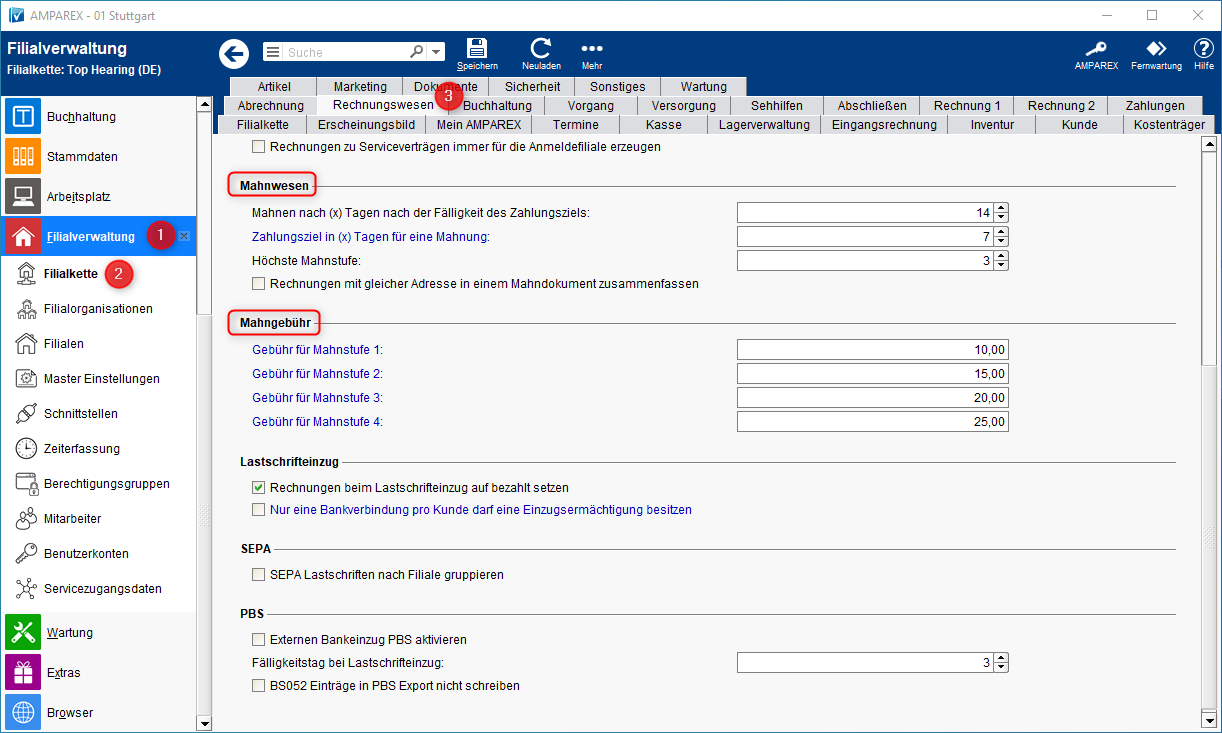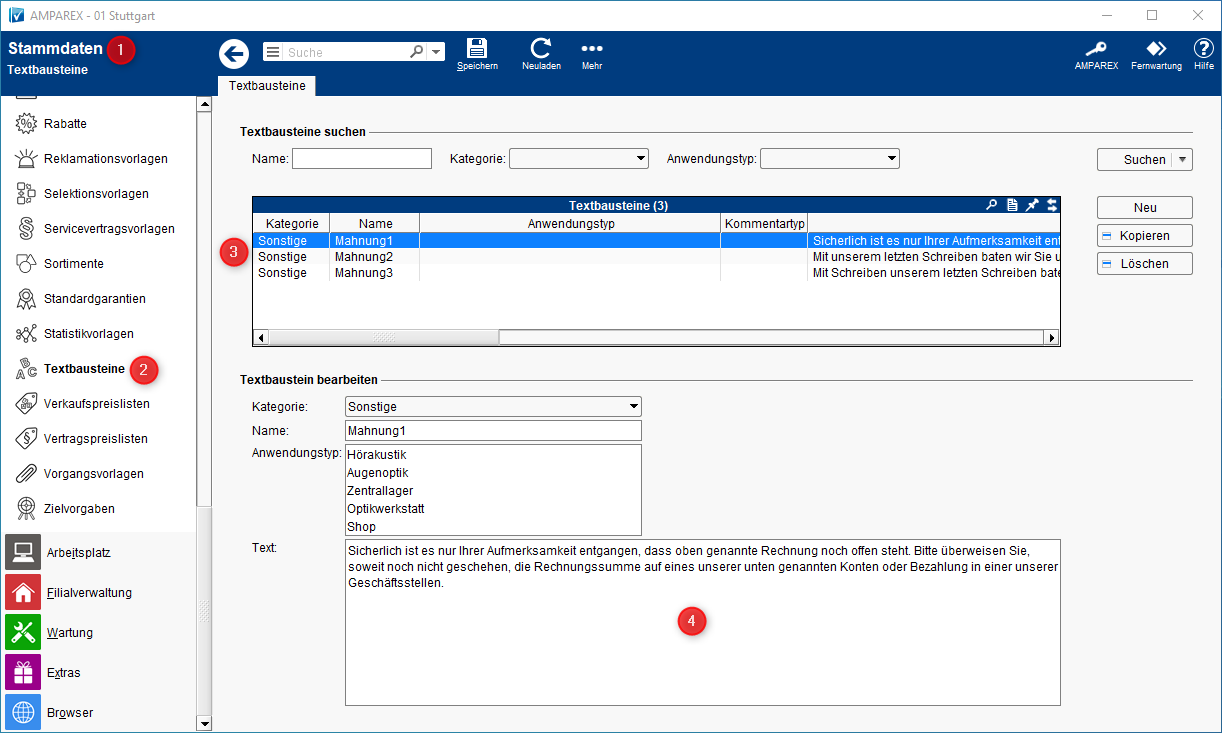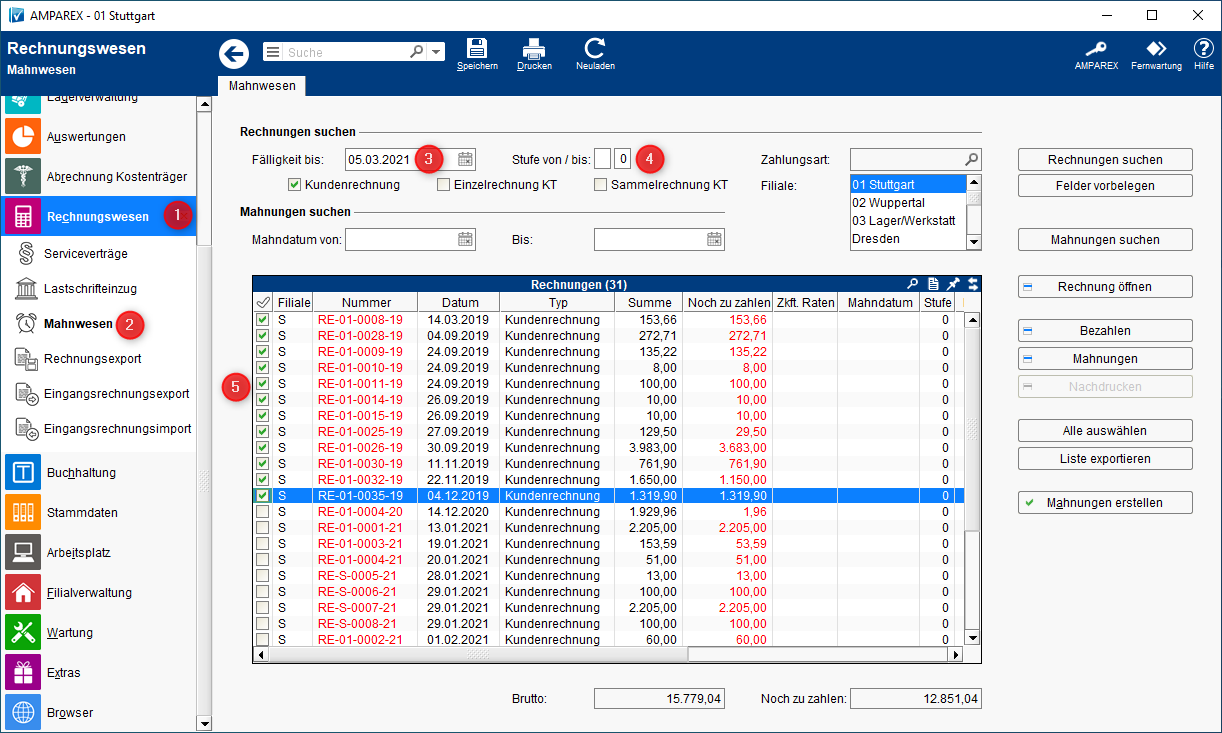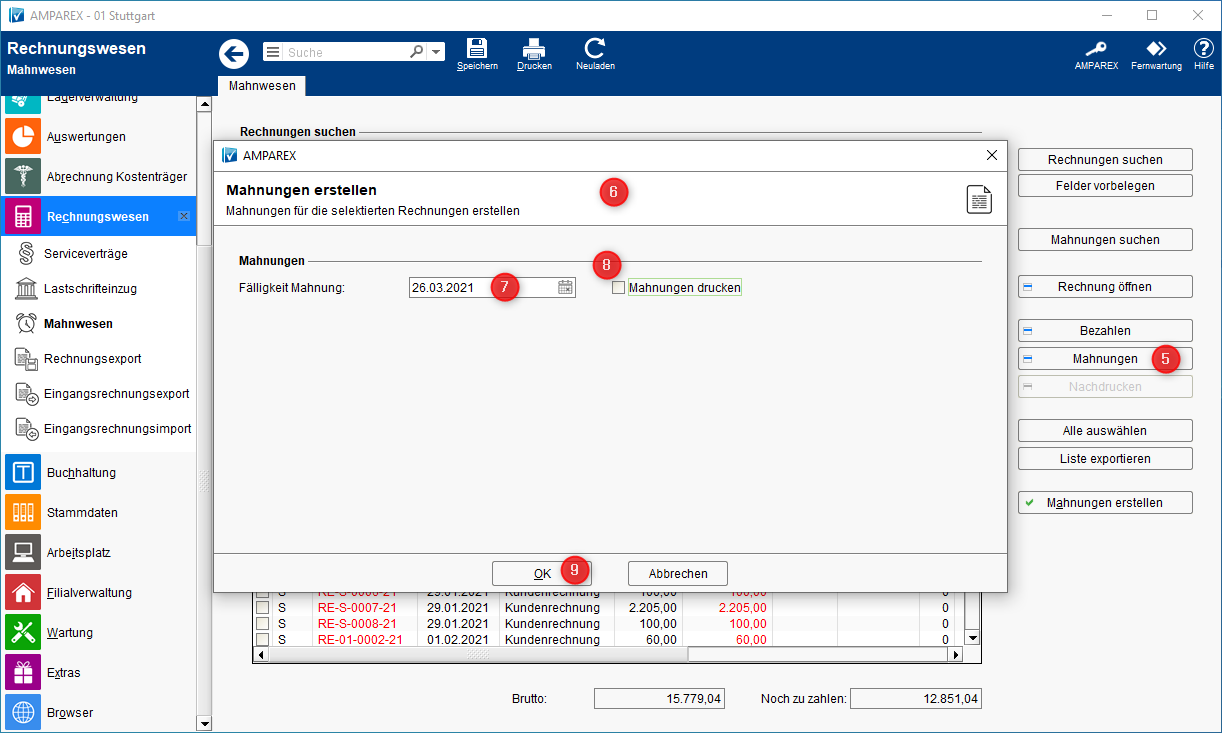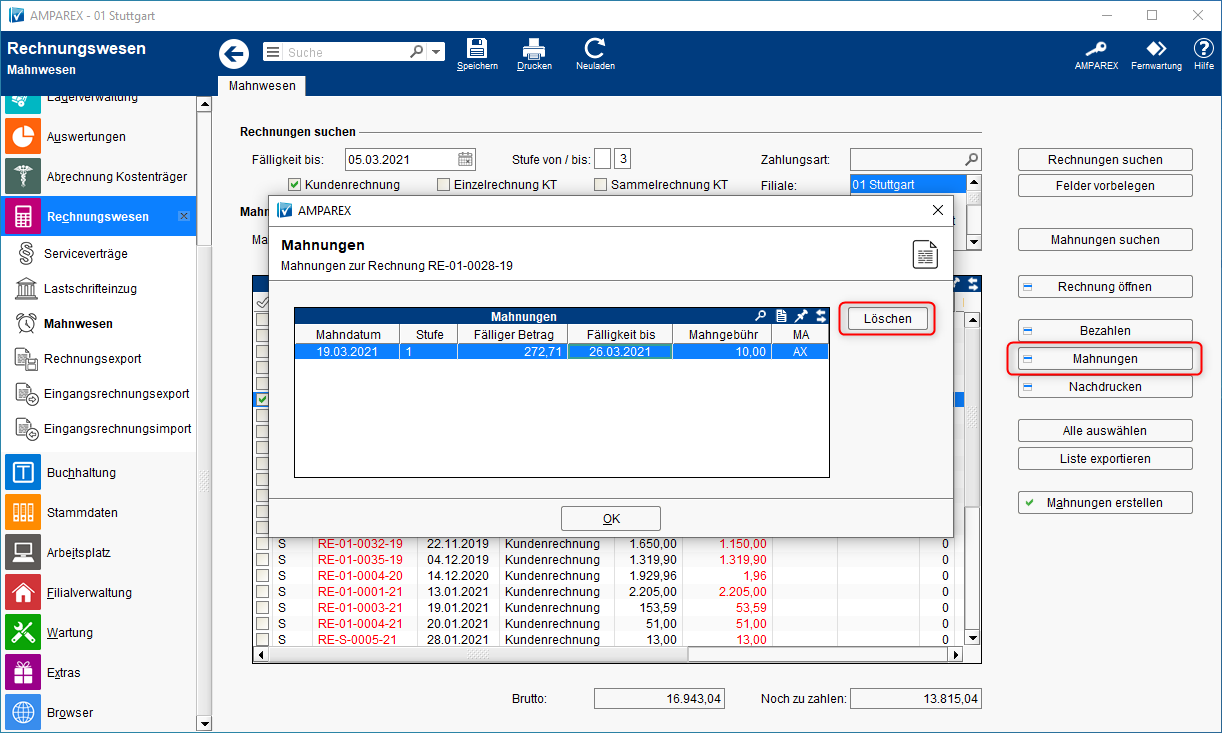Schritt für Schritt
Mahnwesen einrichten (einmalig)
Um erfolgreiche Mahnungen zu erstellen, muss müssen in der Filialverwaltung und den Stammdaten vorab entsprechende Einstellungen einmalig vorab getroffen werden.
In der Dokumentvorlage "Mahnung" in den Stammdaten sind im Dokument Platzhalter für individuelle Mahntexte gesetzt >> Dokumentvorlagen (Stammdaten). Diese können als Textbaustein angepasst werden >> Textbausteine (Stammdaten).
| Schritte | Beschreibung |
|---|---|
Einstellungen(a) Die Fälligkeiten und die Gebühren von Mahnungen werden in der Filialverwaltung |
- Bereich "Mahnwesen"
- Mahnen nach (x) ...: Das Zahlungsziel, ab wann eine Mahnung nach der Fälligkeit einer Rechnung erstellt werden kann.
- Zahlungsziel in (x) ...: Das Zahlungsziel, wann die gestellte Mahnung beglichen werden soll. Dieses Zahlungsziel erscheint auf der Mahnung.
- Höchste Mahnstufe: Anzahl der höchsten maximalen Mahnstufe ist vier. Wobei Mahnstufe 1 eine Zahlungserinnerung ist. Ab der zweiten Mahnung steht dann aber auch Mahnung 2 auf dem Dokument.
- Option: Wird diese Option aktiviert, werden Mahnungen mit gleicher Adresse in einem Mahndokument zusammengefasst.
- Bereich "Mahngebühr"
- die Mahngebühren werden auf der Mahnung gesondert aufgeführt. Diese werden mit dem offenen Betrag auf der Mahnung in der Spalte "Fälliger Betrag" kumuliert ausgewiesen.
| Hinweis | ||
|---|---|---|
| ||
Beachten Sie, dass vorherige Mahngebühren nicht aufaddiert werden. D. h. sie sollten die Mahngebühr ab der zweiten Stufe inkl. der vorherigen Stufen eintragen. |
Verbuchen von Mahngebühren
AMPAREX bucht Mahnerlöse nur dann, wenn die Überbezahlung der Rechnung genau der Mahngebühr entspricht. Zahlt der Kunde nur einen Teil der Mahngebühr, ist zwar die Rechnung über bezahlt, der Steuerberater muss hier aber die (Teil-)Überbezahlung manuell buchen. Wird dabei in AMPAREX die Buchhaltung verwendet, muss ein gesondertes Mahnerlös-Konto eingerichtet werden >> Buchungskonten (Buchhaltung).
Bestehende Mahnungen
Möchten Sie neu mit Mahnungen in AMPAREX starten, haben aber schon bisher Mahnungen selber geschrieben, können Sie wie nachfolgend beschrieben die Rechnungen in AMPAREX auf die gewünschte Mahnstufe anheben.
- Wechsel Sie das Mahnwesen über das Rechnungswesen. Lassen Sie sich alle fälligen Rechnungen bis zu einem bestimmten Datum anzeigen.
- Markieren Sie dann alle fälligen Rechnungen mit einen Haken [√] um diese zu markierten.
Öffnen Sie anschließend den Dialog um Mahnungen zu erstellen (Mahnungen erstellen).
Fälligkeitsdatum: Setzten Sie das Fälligkeitsdatum in dem Dialog auf das heutige Datum bzw. das Fälligkeitsdatum wie Sie die fälligen Rechnungen selektiert haben.
Mahnungen drucken: Nehmen Sie den Haken raus, so dass die Mahnung(en) nicht gedruckt wird.
Jetzt starten Sie per [OK] den Mahnlauf. Dabei wird die Mahnstufe der fälligen Rechnung um eine Stufe erhöht, die Mahnungen selber aber nicht gedruckt.
Wiederholen Sie diese Schritte so oft, bis Sie an der entsprechenden fälligen Rechnung die gewünschte Mahnstufe erreicht haben.
- Über die Schaltfläche "Mahnungen" können sie sich alle Mahnungen zu einer Rechnung anzeigen lassen und so ggf. hier eine Mahnung wieder löschen. Damit wird auf eine vorherige Mahnstufe zurück gesetzt.
Mahntexte
(1) hinterlegt. (b) In der Filialkette (2) wechseln Sie in den Reiter 'Rechnungswesen' (3). (c) Hier richten Sie in den Bereichen 'Mahnwesen' (Bedingungen) und 'Mahngebühr' (Gebühren der jeweiligen Mahnstufe) das Mahnwesen (4) ein (siehe auch → Rechnungswesen | Filialverwaltung). | |
MahntexteJe Mahnlauf wird eine Mahnung aus der Dokumentvorlage 'Mahnung' generiert. In diesen werden je nach Mahnstufe automatisch die passend hinterlegten Texte verwendet. |
Durch die Platzhalter werden je nach Mahnstufe automatisch die Textbausteine auf der Mahnung gedruckt - hierbei wird immer der Text der höchsten Mahnstufe angezeigt. |
Diese Texte sind Textbausteine und können angepasst werden (siehe auch → Textbausteine | Stammdaten). Nachfolgend noch ein paar individuelle Textbeispiele für Mahntexte.
|
Beispieltexte für Mahnungen
| |||||
| ||
| ||
| ||
| |||
| ||
| |||
| ||
Siehe auch ...
Fällige Rechnungen anpassen (einmalig)
Möchten Sie neu mit Mahnungen in AMPAREX starten, haben aber schon bisher Mahnungen außerhalb von AMPAREX geschrieben, können Sie, wie nachfolgend beschrieben, überfällige Rechnungen in AMPAREX auf die gewünschte Mahnstufe anheben, ohne diese regulär nochmals zu mahnen.
| Beschreibung | |||||||
|---|---|---|---|---|---|---|---|
Bestehende Mahnungen(a) Wechsel Sie im Rechnungswesen (1) in das Mahnwesen (2). (b) Lassen Sie sich alle fälligen Rechnungen bis zu einem bestimmten Datum (3) anzeigen, die Sie auf eine bestimmte Mahnstufe 'anheben' möchten. Dabei können über die Mahnstufe '0' (4), alle Rechnungen angezeigt werden, die noch nicht über AMPAREX gemahnt wurden - also noch keine Mahnung über AMPAREX erhalten haben. (c) Markieren (4) Sie alle (fälligen) Rechnungen, die Sie auf eine bestimmte Mahnstufe 'anheben' möchten, mit einem Haken [√]. | |||||||
(d) Öffnen Sie anschließend den Dialog, um Mahnungen (5) zu erstellen. (e) Setzten Sie im Dialog (6) das Fälligkeitsdatum (7) auf das heutige Datum bzw. das Fälligkeitsdatum, auf das Sie die fälligen Rechnungen selektiert haben. (f) Entfernen Sie den Haken (8) (Mahnungen drucken), sodass die Mahnung(en) nicht gedruckt werden. (g) Starten Sie per [OK] (9) den Mahnlauf. Hierbei wird die Mahnstufe der fälligen/selektierten Rechnungen um 'eine' Stufe erhöht. Die Mahnungen selber werden aber nicht gedruckt. Wiederholen Sie diese Schritte so oft, bis Sie an der entsprechenden fälligen selektierten Rechnung die gewünschte Mahnstufe erreicht haben. | |||||||
Über die Schaltfläche
|